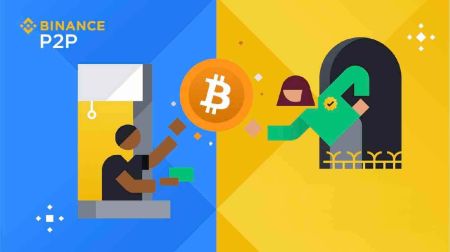Paano Bumili ng Crypto sa Binance P2P sa pamamagitan ng Web at Mobile App
By
Binance Trader
4386
0
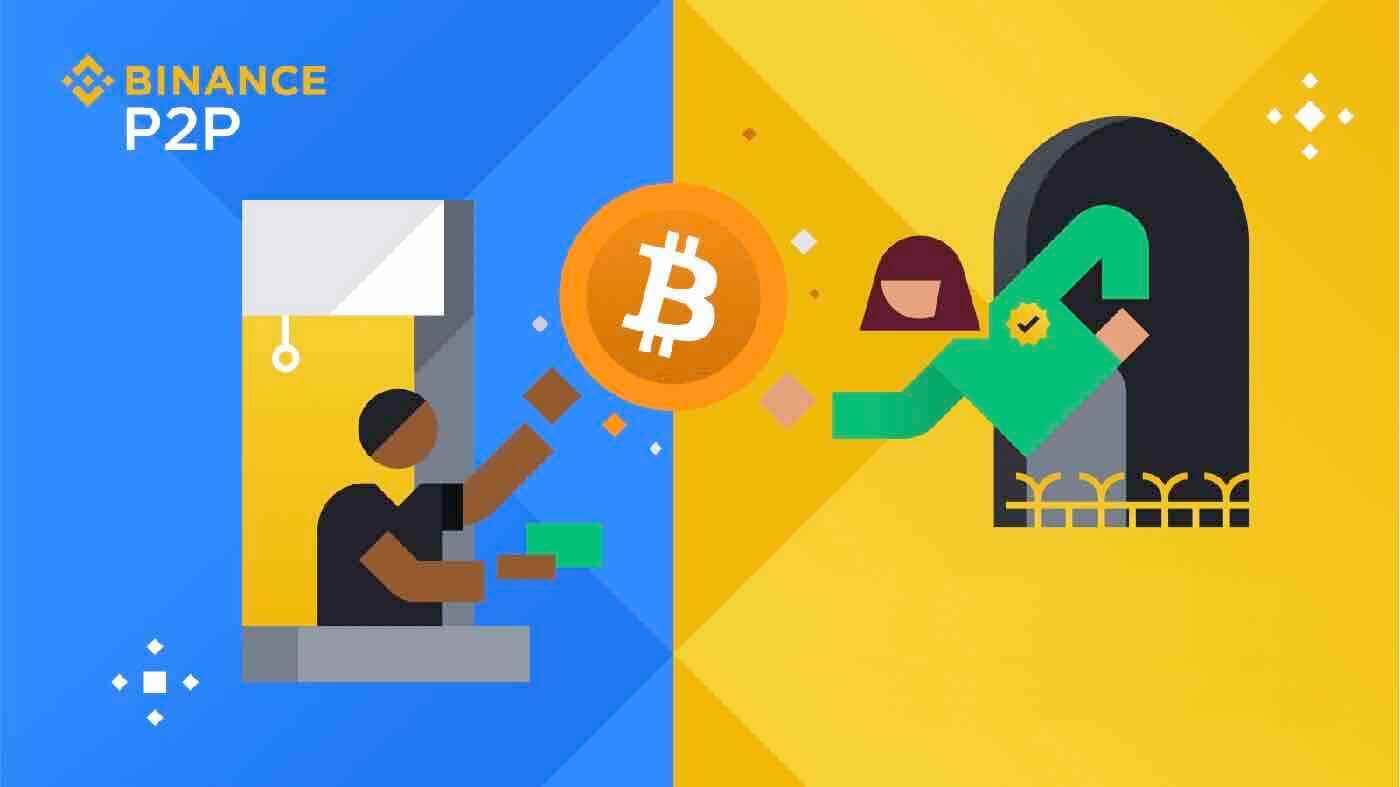
- Wika
-
English
-
العربيّة
-
简体中文
-
हिन्दी
-
Indonesia
-
Melayu
-
فارسی
-
اردو
-
বাংলা
-
ไทย
-
Tiếng Việt
-
Русский
-
한국어
-
日本語
-
Español
-
Português
-
Italiano
-
Français
-
Deutsch
-
Türkçe
-
Nederlands
-
Norsk bokmål
-
Svenska
-
Tamil
-
Polski
-
Română
-
Slovenčina
-
Zulu
-
Slovenščina
-
latviešu valoda
-
Čeština
-
Kinyarwanda
-
Українська
-
Български
-
Dansk
-
Kiswahili
Maaari kang bumili ng crypto gamit ang mga pamamaraang P2P. Nagbibigay-daan ito sa iyo na direktang bumili ng crypto mula sa iba pang mga mahilig sa crypto tulad mo.
Paggamit ng maraming fiat currency na may 0 bayad sa transaksyon sa Binance P2P! Tingnan ang gabay sa ibaba para bumili ng crypto sa Binance P2P, at simulan ang iyong kalakalan.
Paggamit ng maraming fiat currency na may 0 bayad sa transaksyon sa Binance P2P! Tingnan ang gabay sa ibaba para bumili ng crypto sa Binance P2P, at simulan ang iyong kalakalan.
Bumili ng Crypto sa Binance P2P sa pamamagitan ng Web App
Hakbang 1:Pumunta sa pahina ng Binance P2P , at
- Kung mayroon ka nang Binance account, i-click ang "Mag-log In" at pumunta sa Hakbang 4
- Kung wala ka pang Binance account, i-click ang " Register "
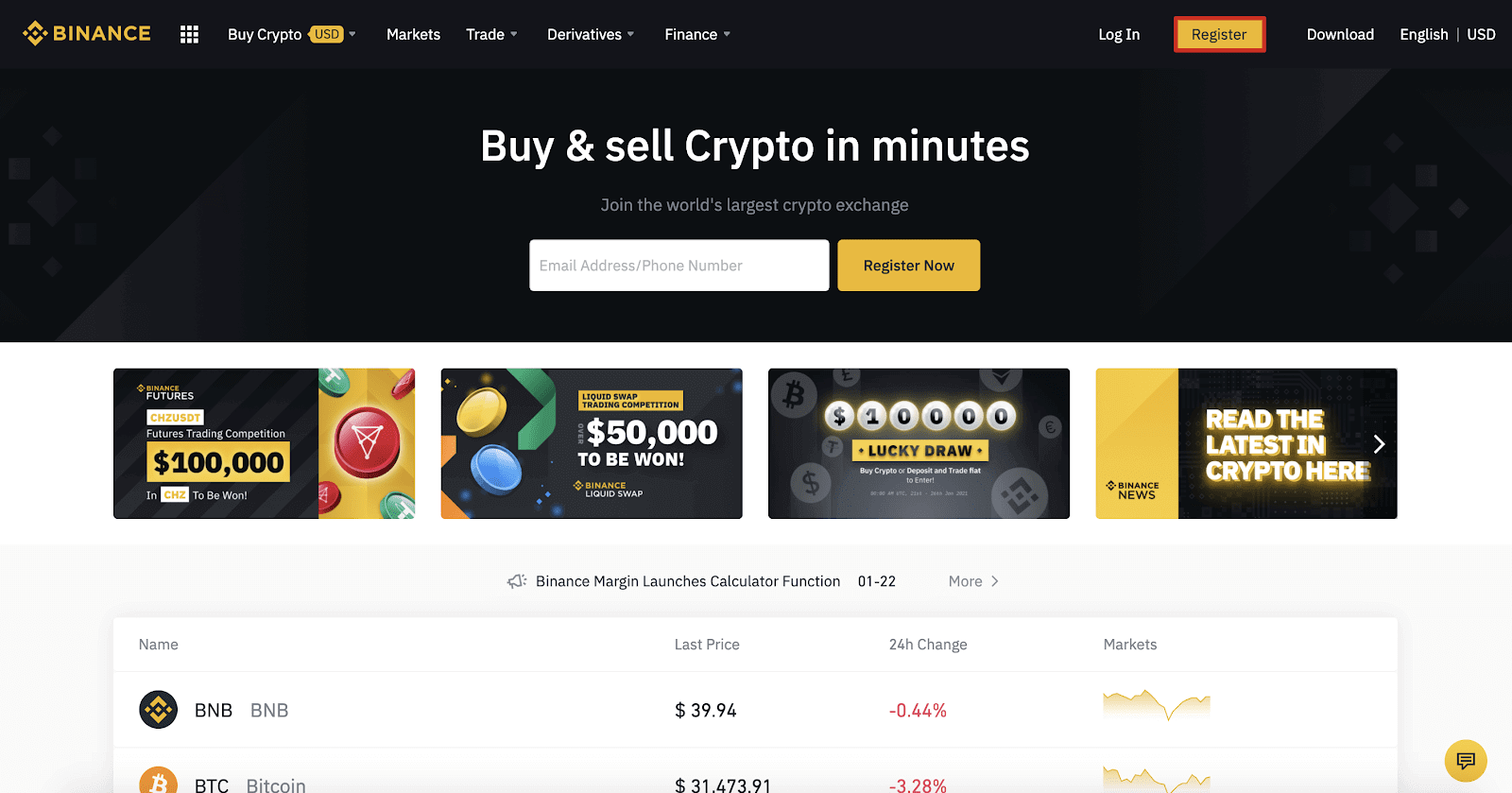
Hakbang 2:
Ilagay ang iyong email sa pahina ng pagpaparehistro at itakda ang iyong password sa pag-login. Basahin at suriin ang Mga Tuntunin ng Binance at i-click ang " Lumikha ng Account ".
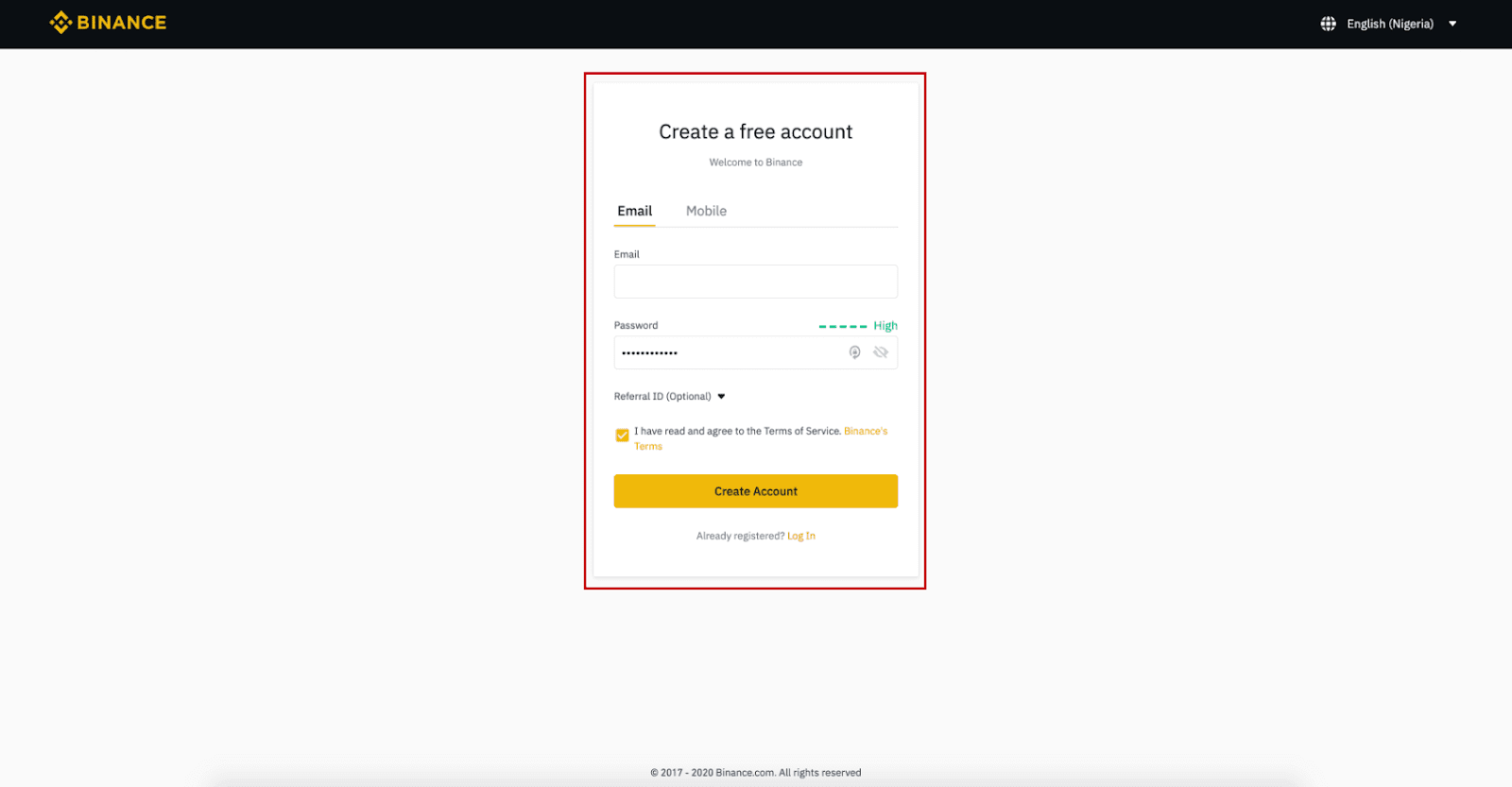
Hakbang 3:
Kumpletuhin ang Level 2 identity verification, paganahin ang SMS Verification, at pagkatapos ay itakda ang iyong gustong paraan ng pagbabayad.
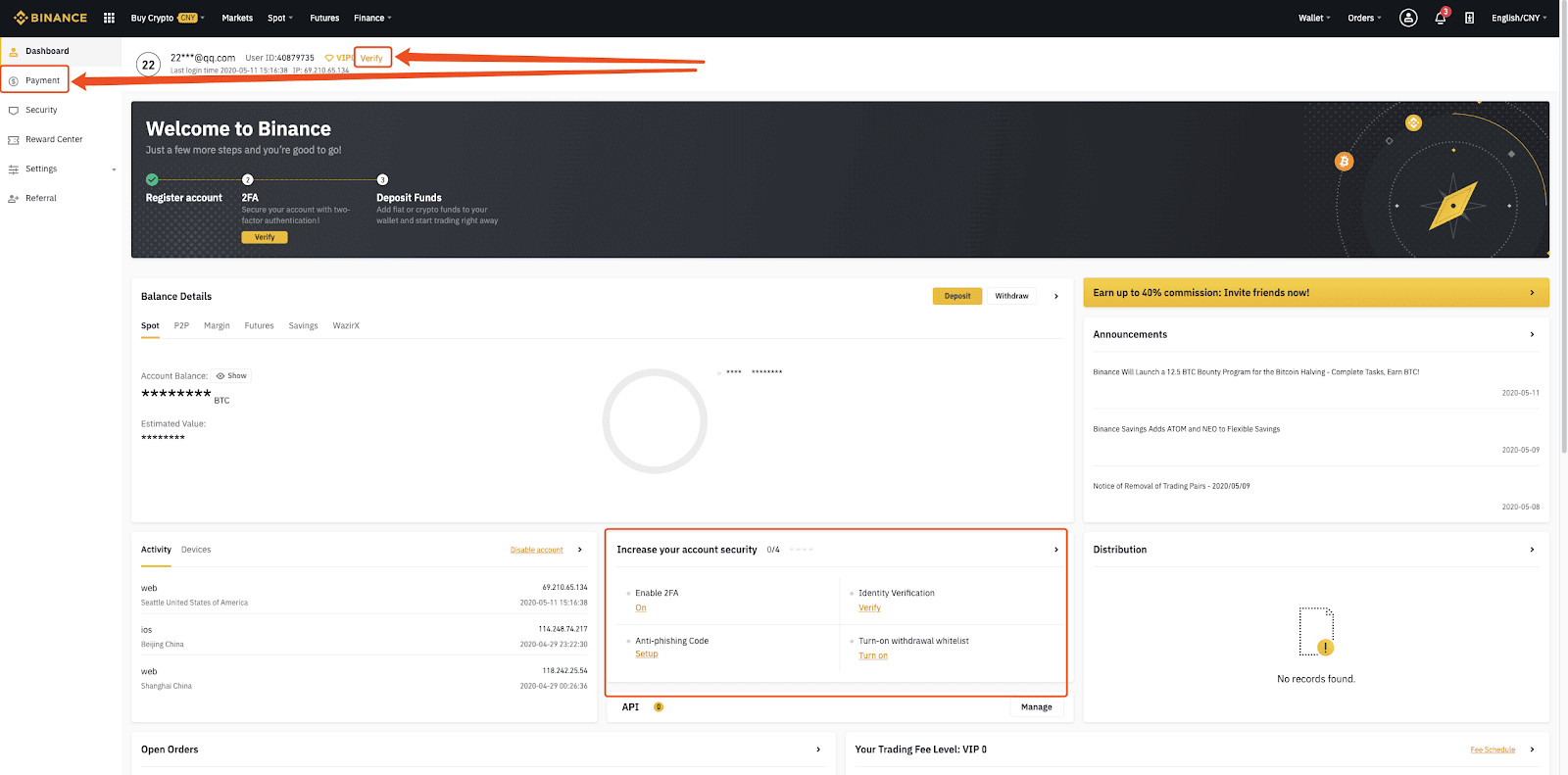
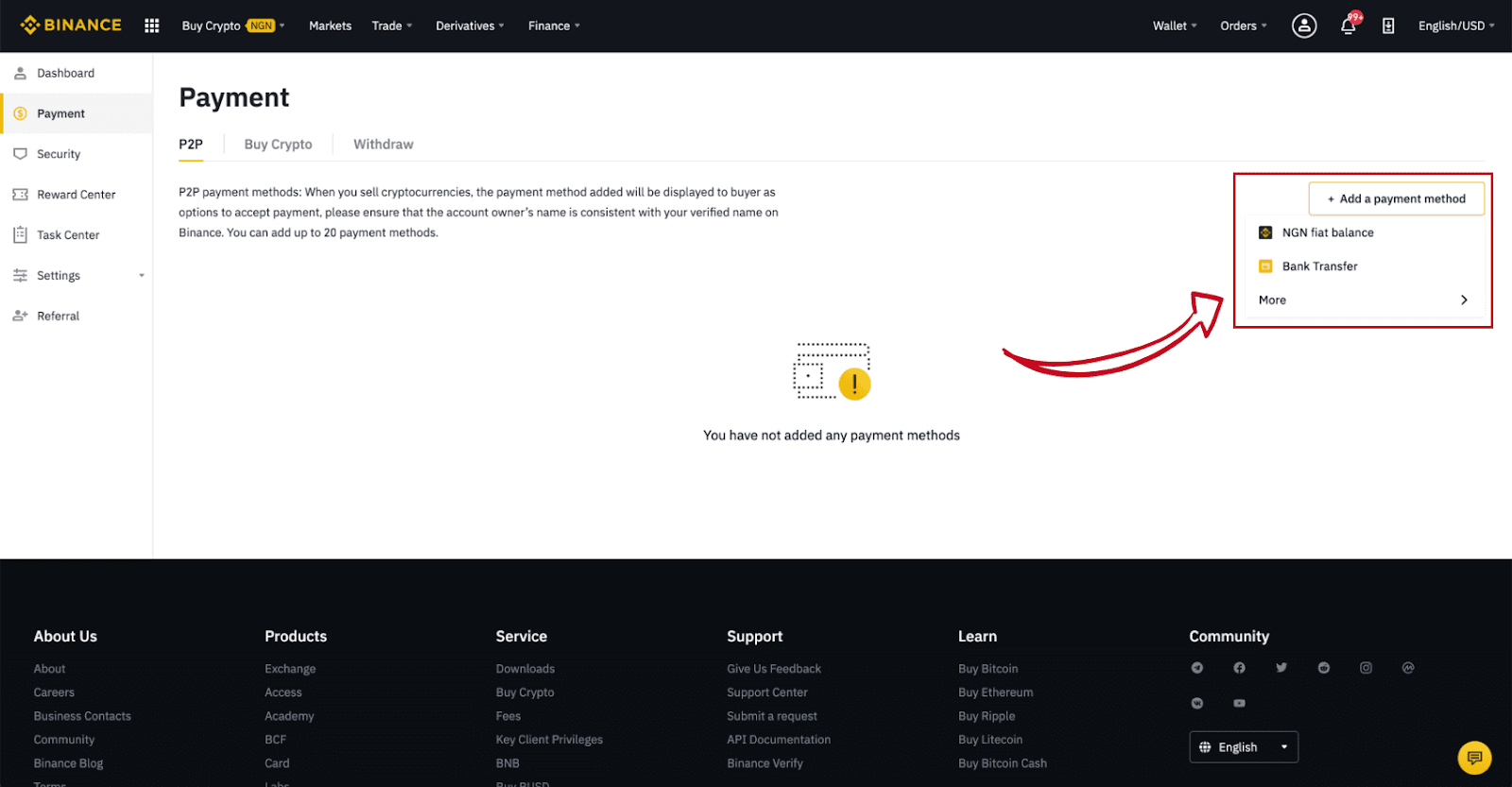
Hakbang 4:
Piliin ang (1) “ Bumili ng Crypto ” pagkatapos ay i-click ang (2) “ P2P Trading ” sa tuktok na nabigasyon.
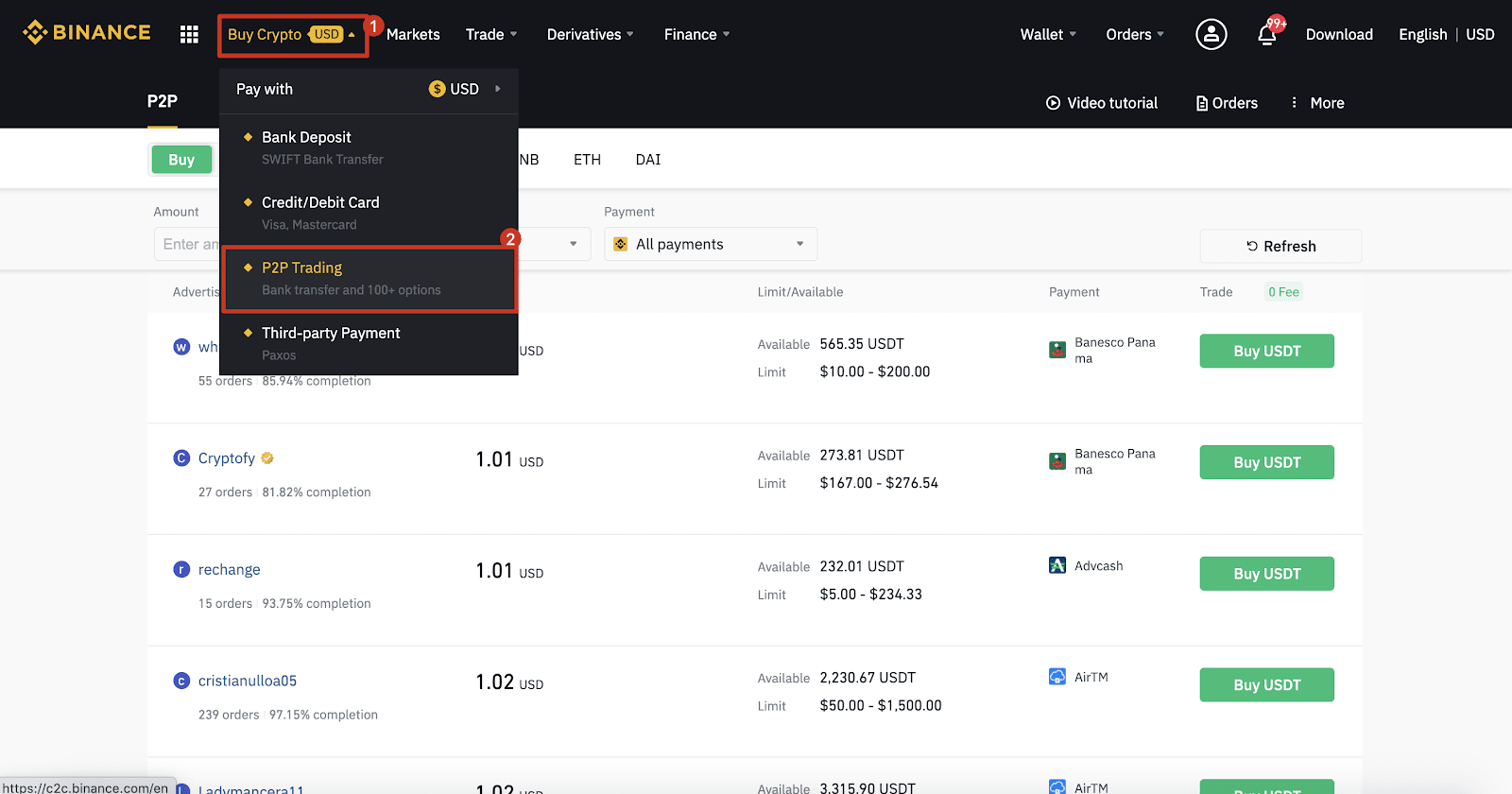
Hakbang 5:
I- click ang (1) " Bumili " at piliin ang pera na gusto mong bilhin (BTC ay ipinapakita bilang isang halimbawa). I-filter ang presyo at ang (2) “ Pagbabayad ” sa drop-down, pumili ng ad, pagkatapos ay i-click ang (3) " Bumili ".
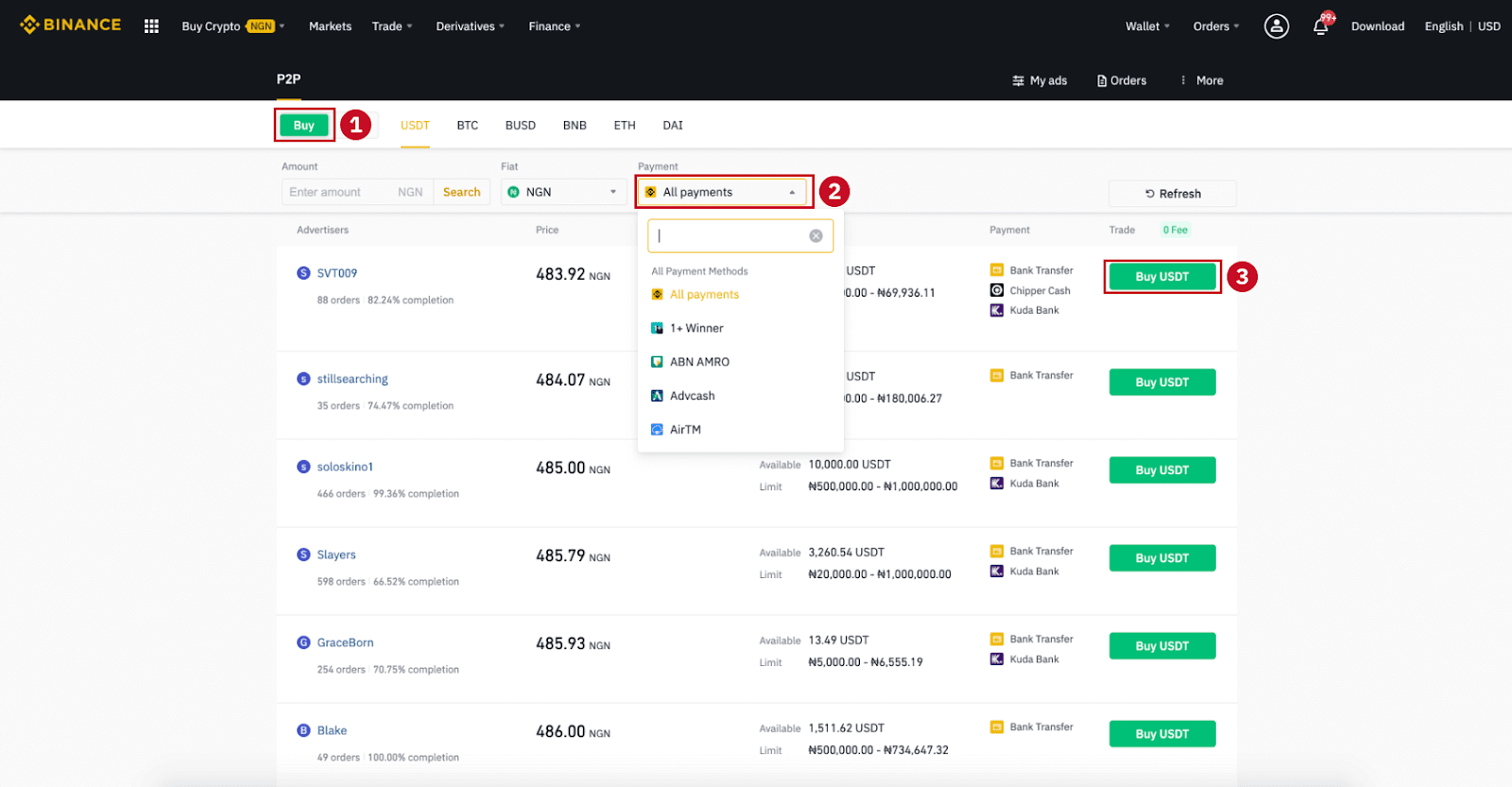
Hakbang 6:
Ilagay ang halaga (sa iyong fiat currency) o dami (sa crypto) na gusto mong bilhin at i-click ang (2) " Bumili ".
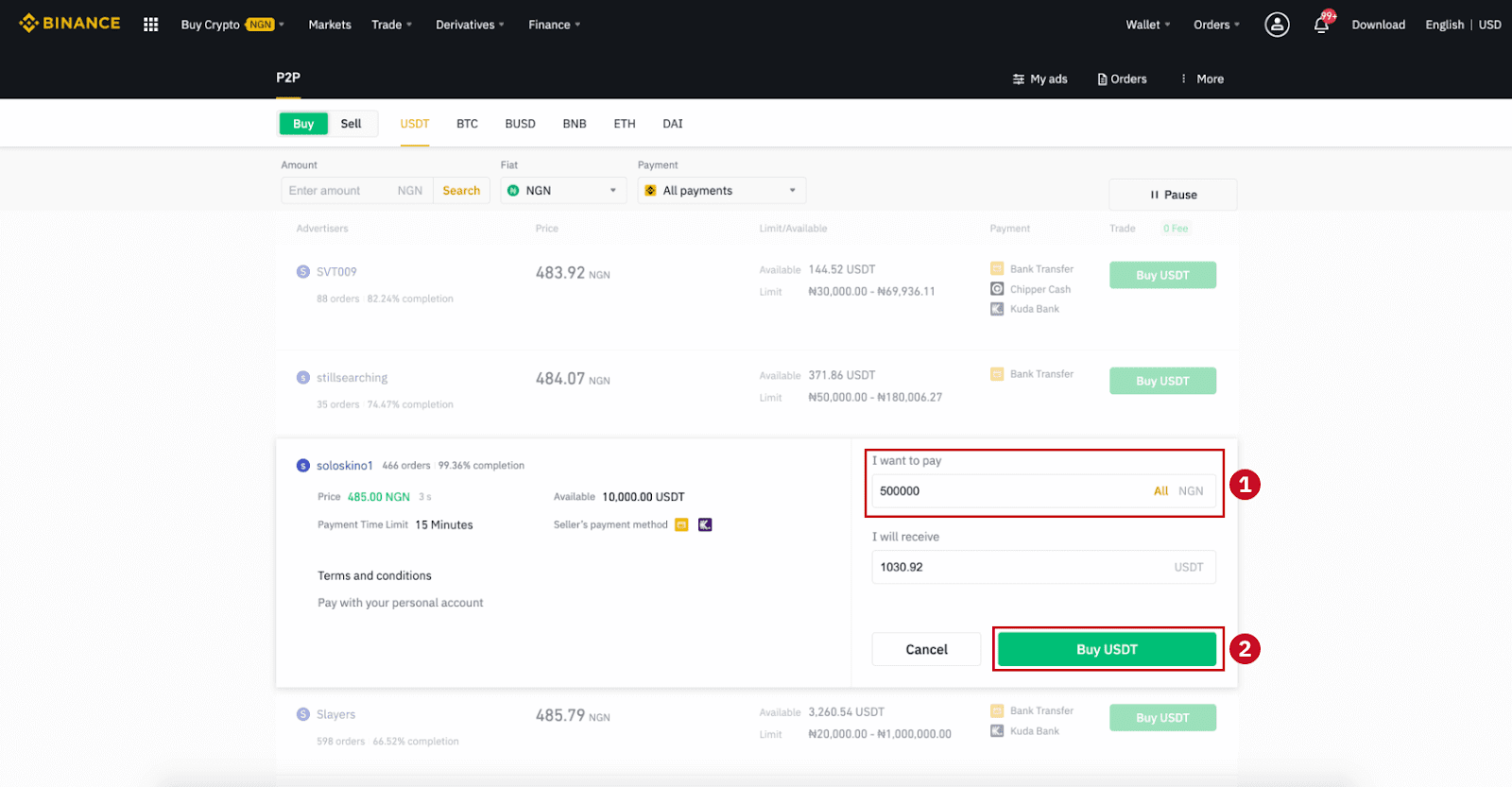
Hakbang 7:
Kumpirmahin ang paraan ng pagbabayad at halaga (kabuuang presyo) sa pahina ng Mga Detalye ng Order.
Kumpletuhin ang fiat na transaksyon sa loob ng limitasyon sa oras ng pagbabayad. Pagkatapos ay i-click ang " Inilipat, susunod " at " Kumpirmahin ".
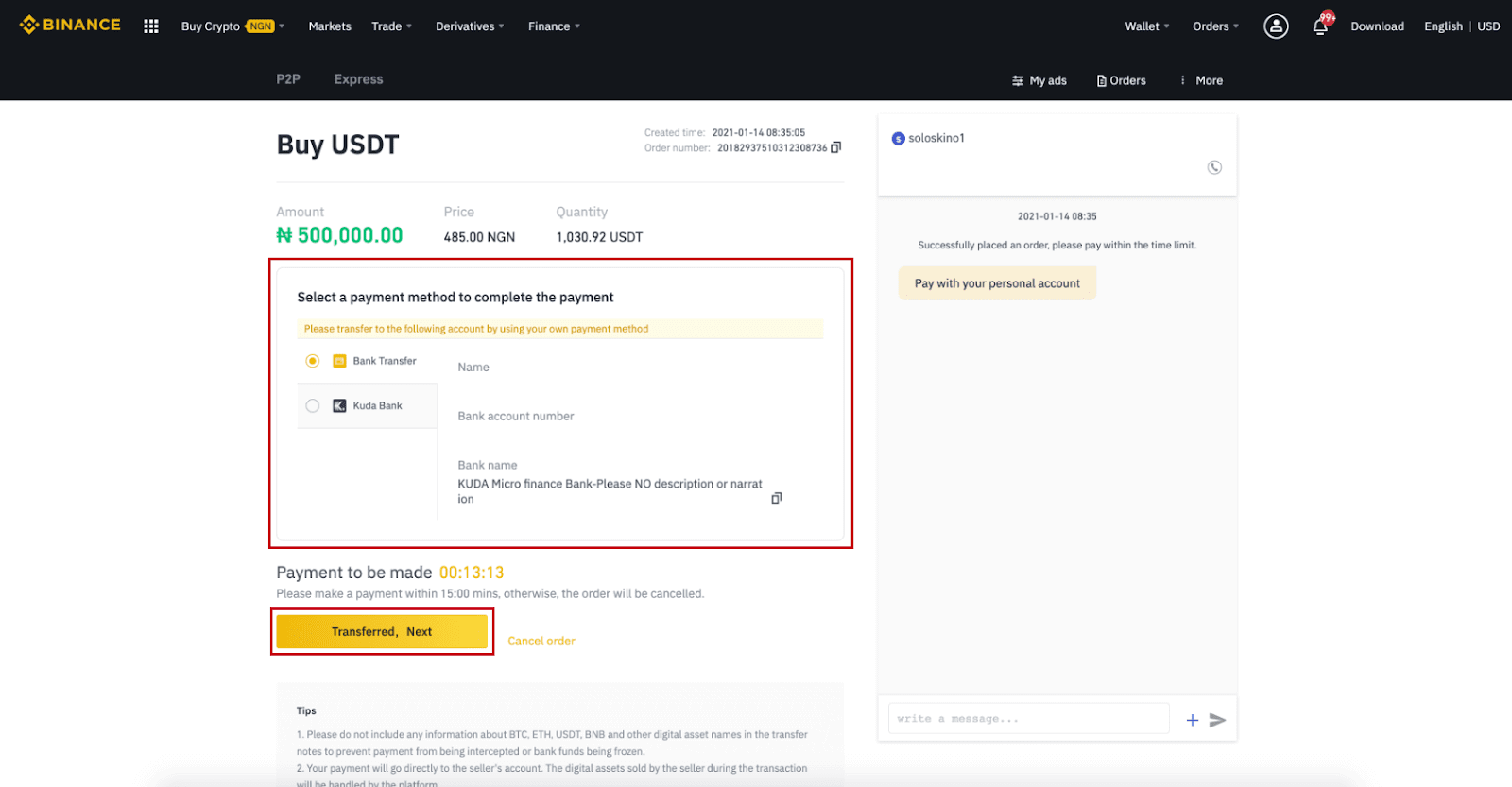
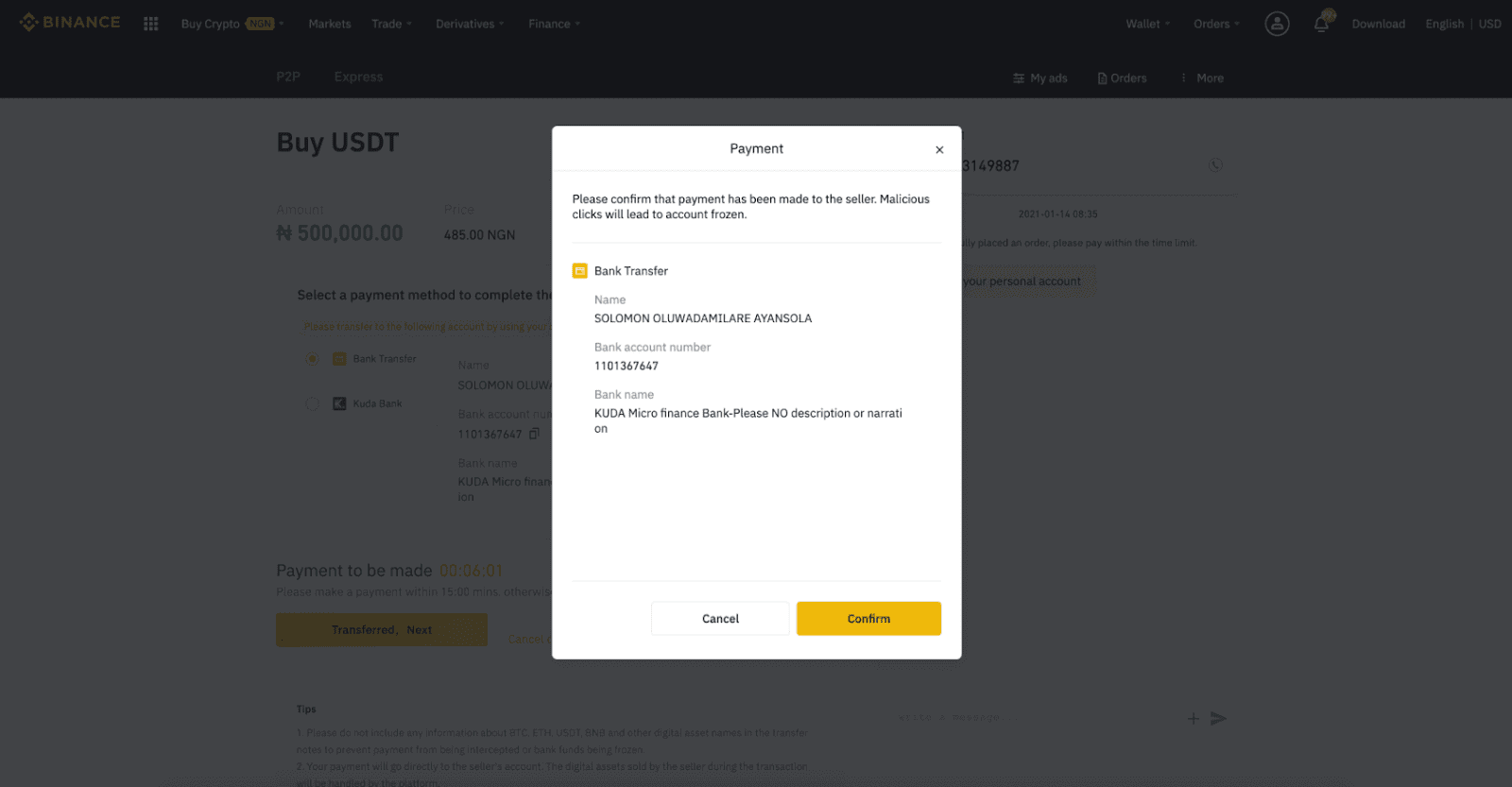
Tandaan: Kailangan mong ilipat ang pagbabayad nang direkta sa nagbebenta sa pamamagitan ng bank transfer, Alipay, WeChat, o isa pang platform ng pagbabayad ng third-party batay sa ibinigay na impormasyon sa pagbabayad ng mga nagbebenta. Kung nailipat mo na ang bayad sa nagbebenta, hindi mo dapat i-click ang "Kanselahin" maliban kung nakatanggap ka na ng refund mula sa nagbebenta sa iyong account sa pagbabayad. Kung hindi ka gumawa ng aktwal na pagbabayad, mangyaring huwag i-click ang "Kumpirmahin" upang kumpirmahin ang pagbabayad. Ito ay hindi pinahihintulutan ayon sa mga tuntunin ng transaksyon. Kung makatagpo ka ng anumang mga isyu sa panahon ng transaksyon, maaari kang makipag-ugnayan sa nagbebenta gamit ang chat window.
Hakbang 8:
Kapag nailabas na ng nagbebenta ang cryptocurrency, nakumpleto ang transaksyon. Maaari mong i-click ang (2) " Ilipat sa Spot Wallet” para ilipat ang mga digital asset sa iyong Spot Wallet.
Maaari mo ring i-click ang (1) " Suriin ang aking account " sa itaas ng button para makita ang digital asset na kabibili mo lang.
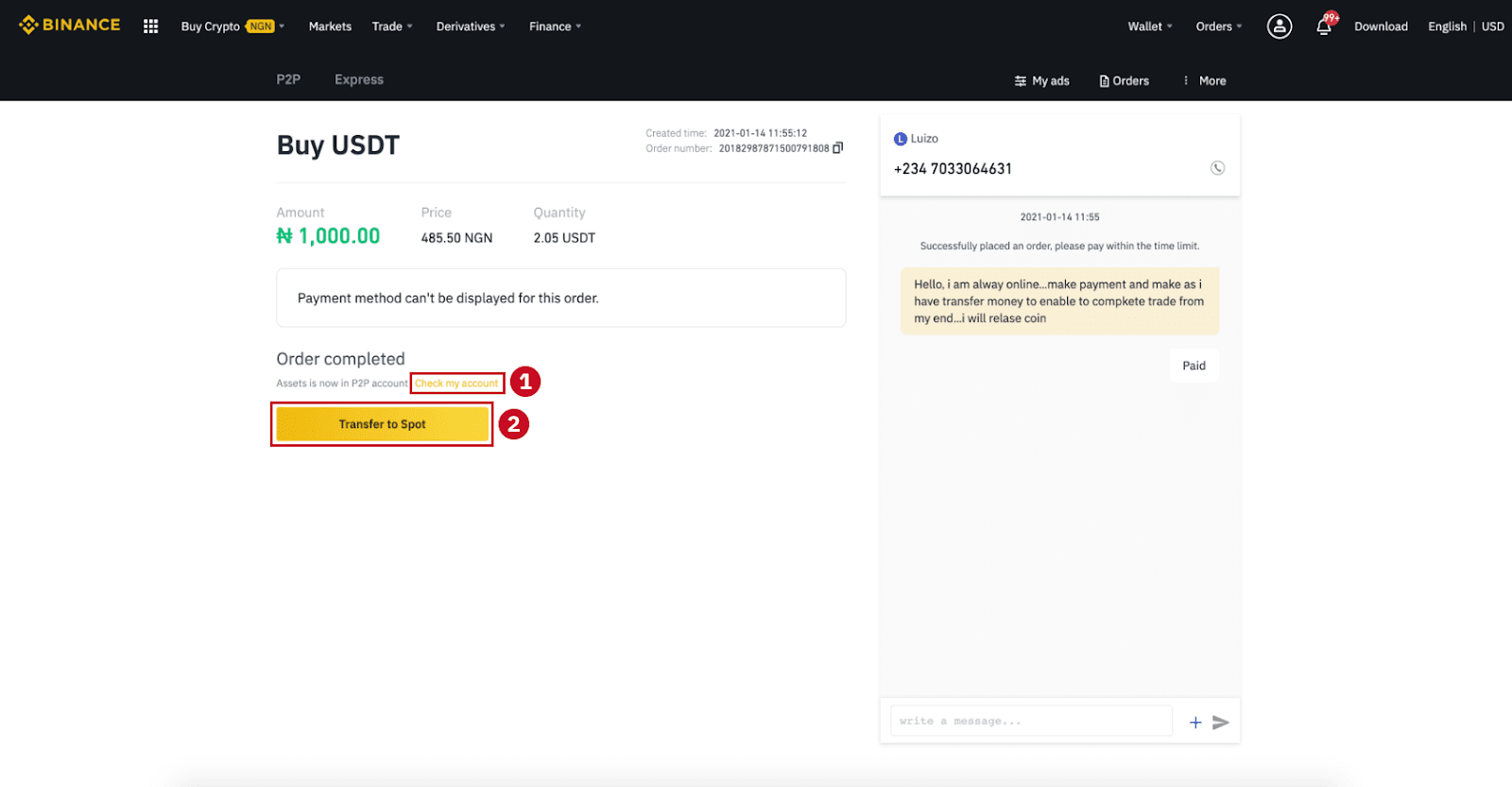
Tandaan : Kung hindi mo natanggap ang cryptocurrency 15 minuto pagkatapos i-click ang " Inilipat, susunod ", maaari mong i-click ang " Apela " at tutulungan ka ng Customer Service sa pagproseso ng order.
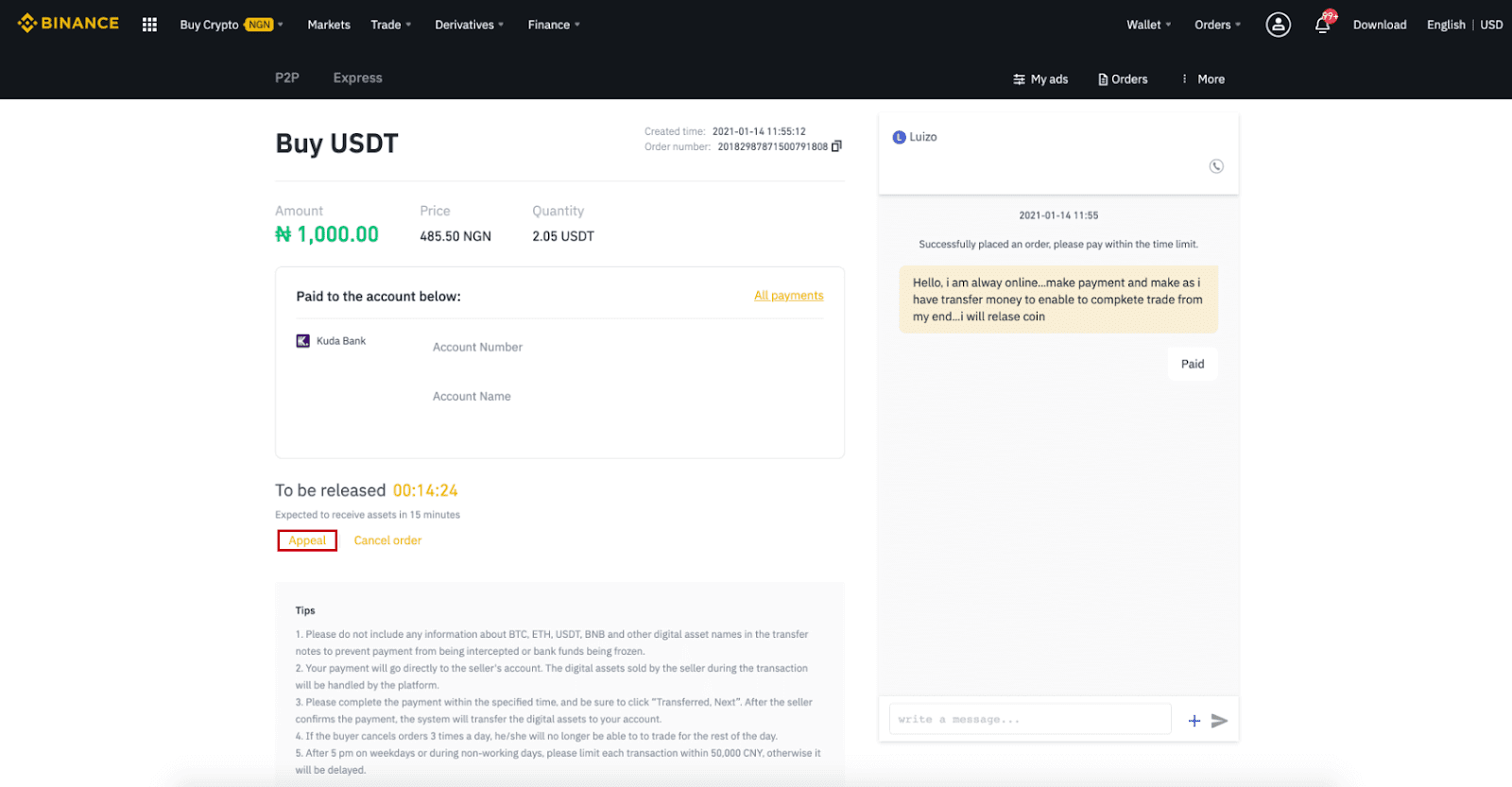
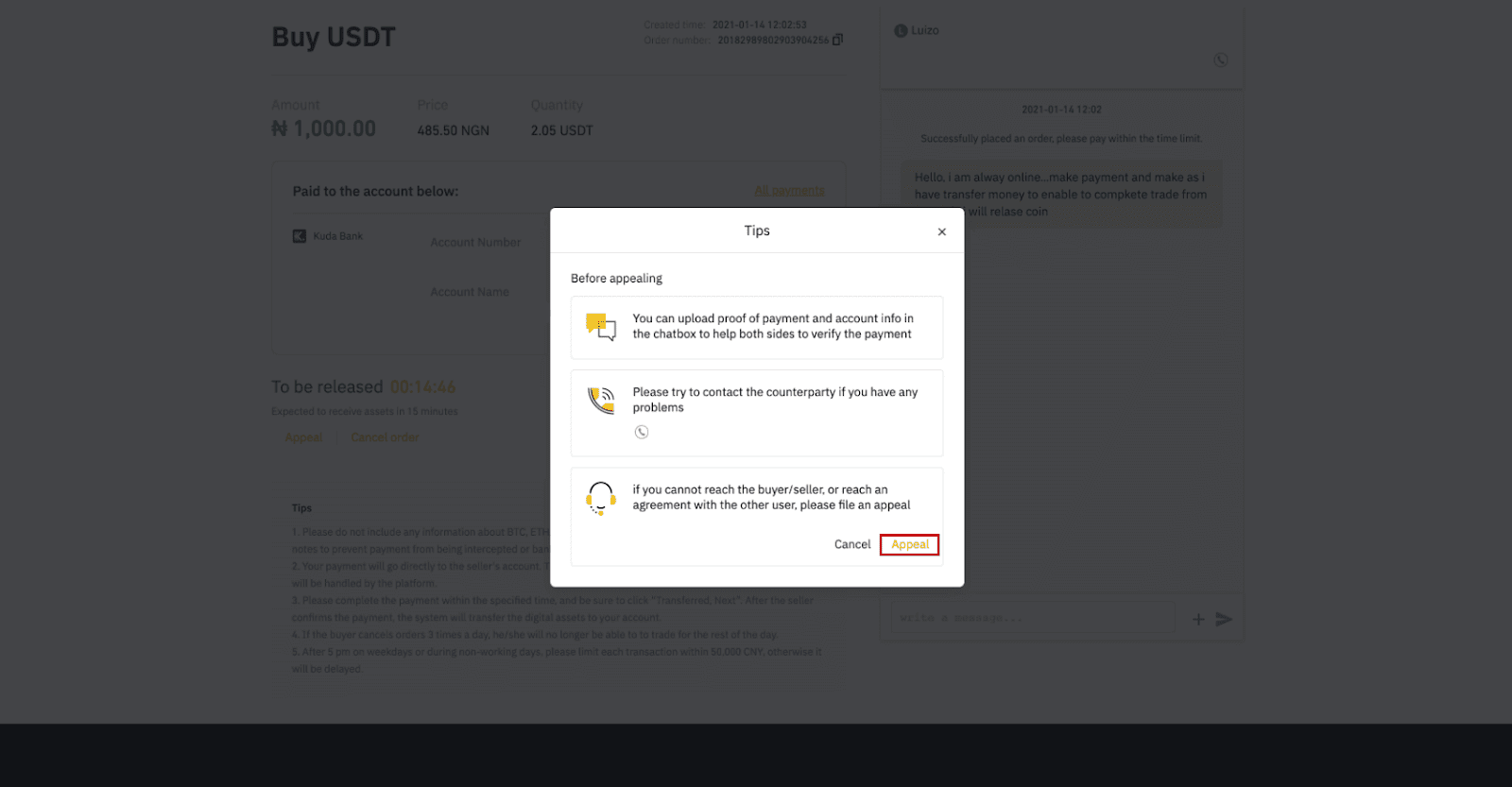
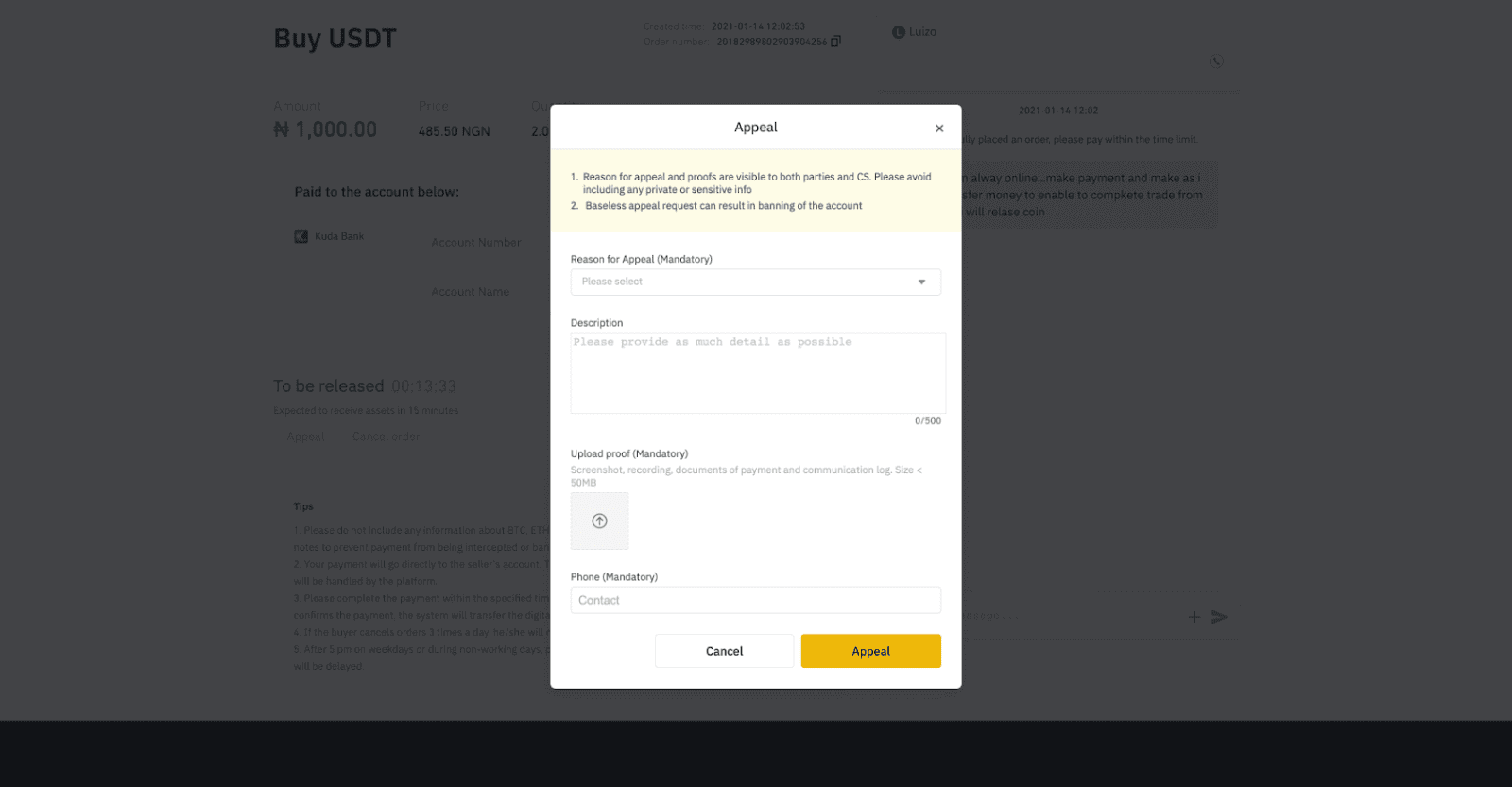
Bumili ng Crypto sa Binance P2P sa pamamagitan ng Mobile App
Hakbang 1Mag- log in sa Binance app
- Kung mayroon ka nang Binance account, i-click ang “Mag-log in” at pumunta sa Hakbang 4
- Kung wala ka pang Binance account, i-click ang “ Register ” sa kaliwang tuktok
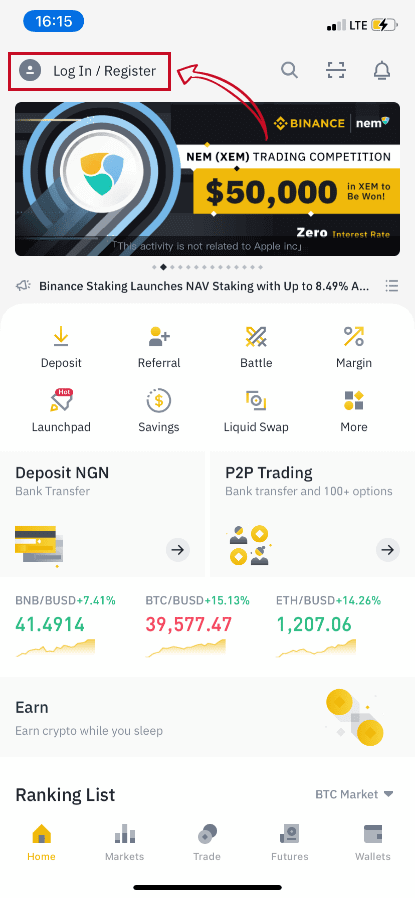
Hakbang 2
Ipasok ang iyong email sa pahina ng pagpaparehistro at itakda ang iyong password sa pag-login. Basahin ang mga tuntunin ng Binance P2P at i-click ang arrow para magparehistro.
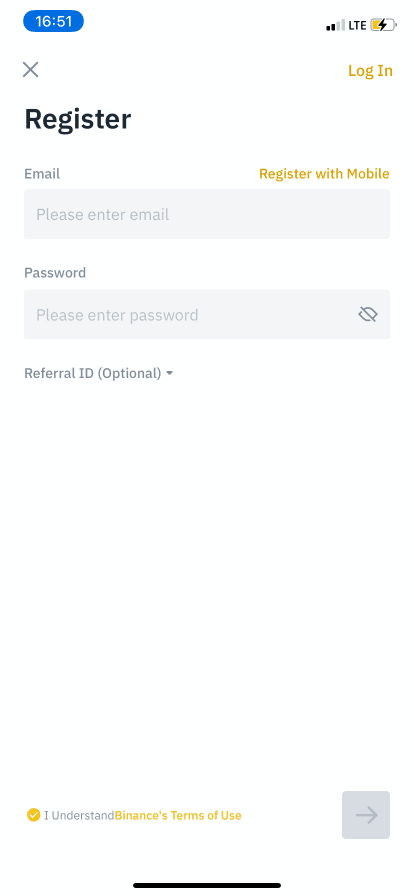
Hakbang 3
Ipasok ang iyong email at password, pagkatapos ay mag-click sa arrow upang Mag-log In.
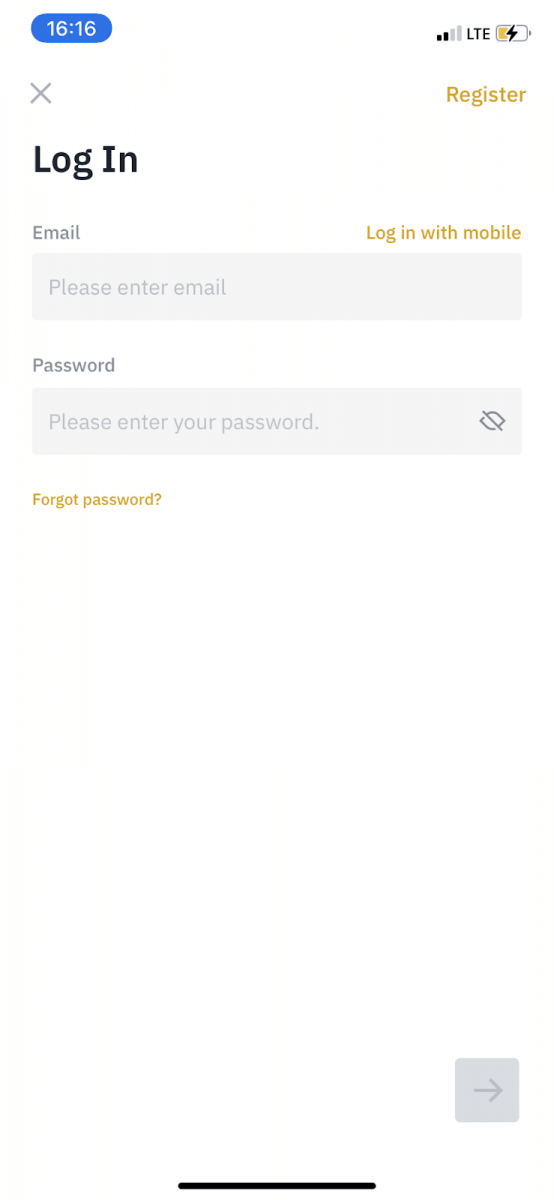
Hakbang 4
Pagkatapos mong mag-log in sa Binance app, i-click ang icon ng user sa kaliwang itaas upang kumpletuhin ang pag-verify ng pagkakakilanlan. Pagkatapos ay i-click ang "Mga Paraan ng Pagbabayad" upang kumpletuhin ang pagpapatunay ng SMS at itakda ang iyong mga paraan ng pagbabayad.
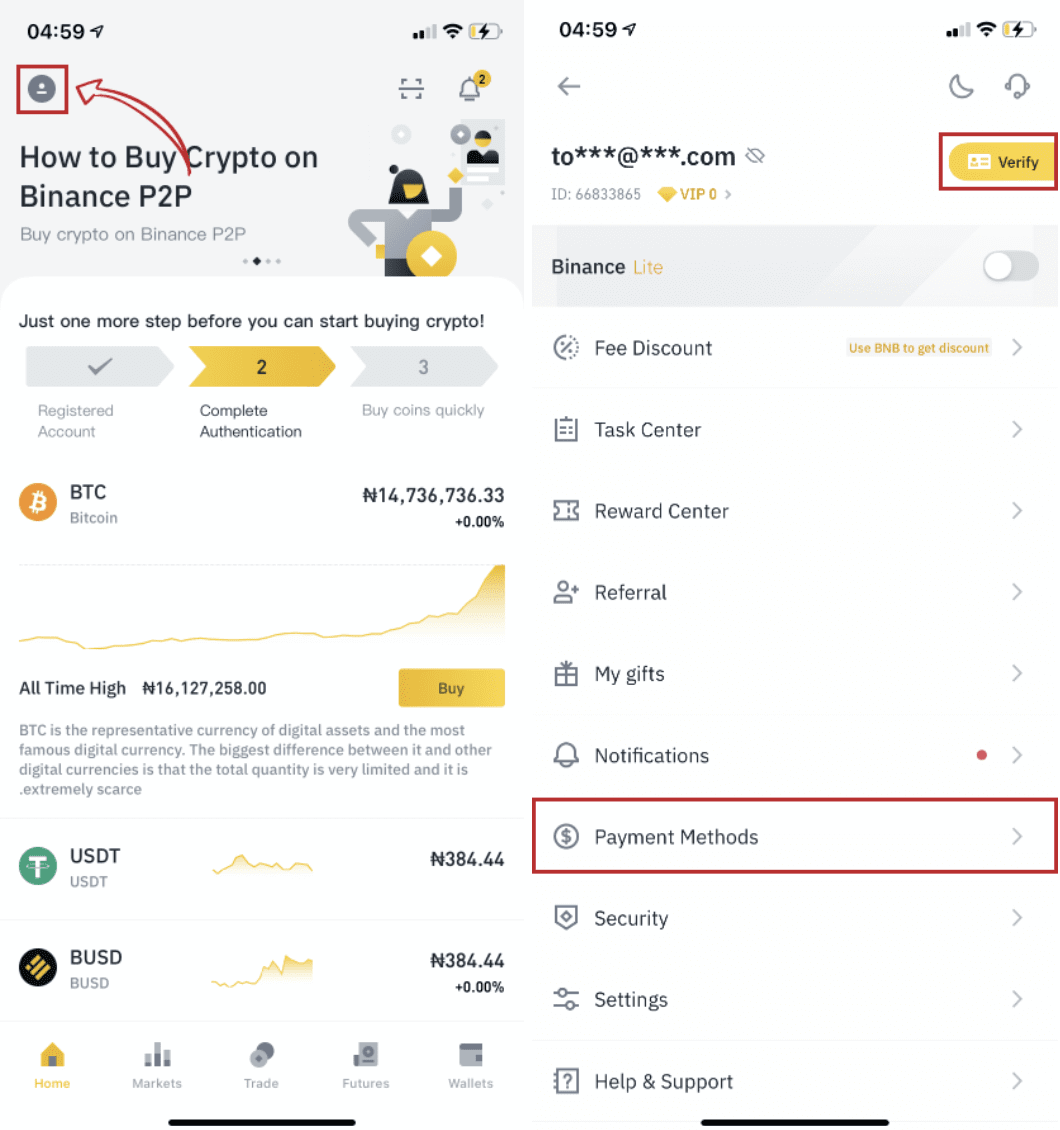
Hakbang 5
Pumunta sa home page, i-click ang “ P2P Trading ”.
Sa P2P page, i-click ang tab na (1) “ Bumili ” at ang crypto na gusto mong bilhin (2) (kumukuha ng USDT bilang halimbawa), at pagkatapos ay pumili ng ad at i-click ang (3) “ Bumili ”.
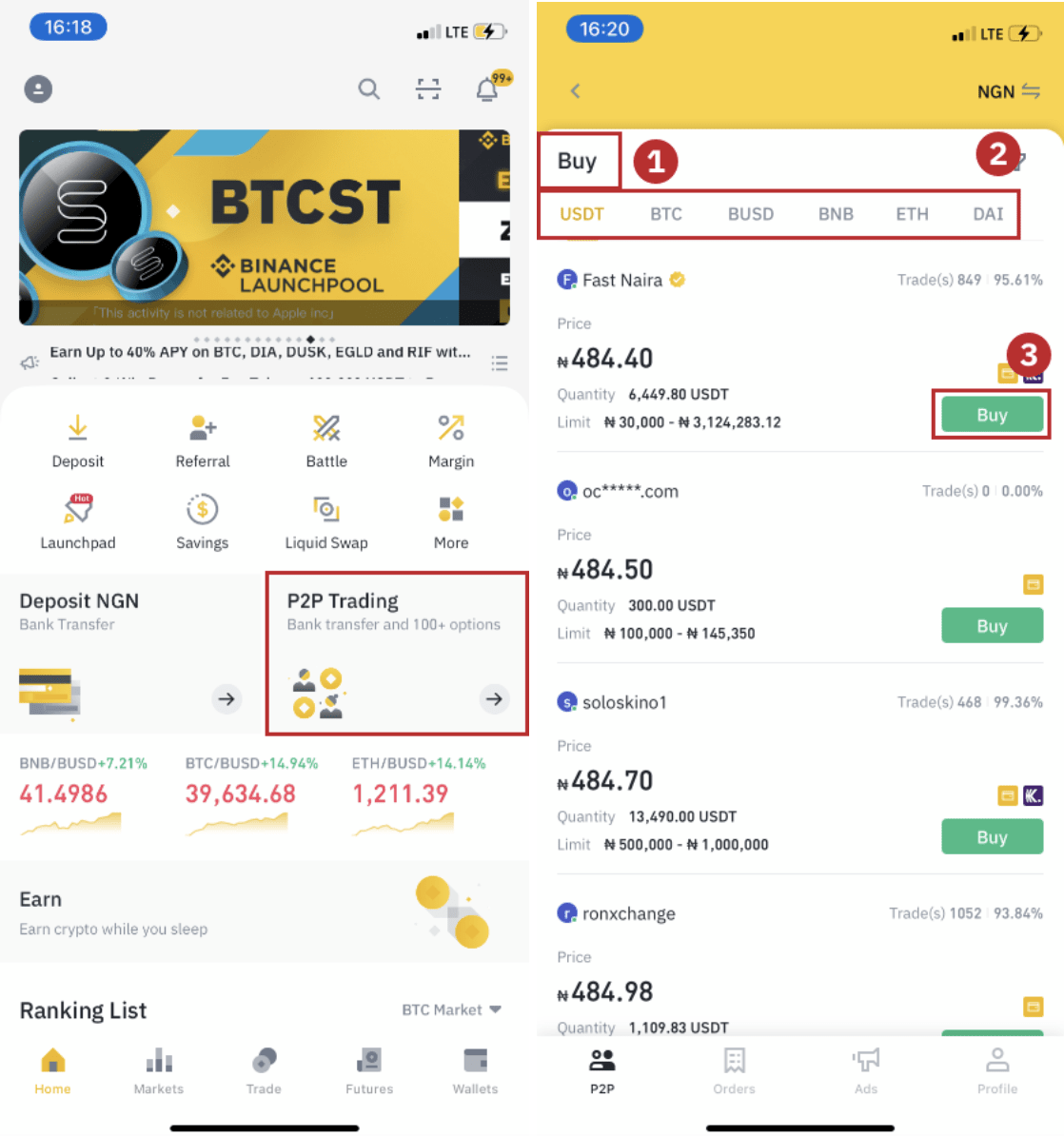
Hakbang 6
Ilagay ang dami na gusto mong bilhin, kumpirmahin ang (mga) paraan ng pagbabayad ng mga nagbebenta, at i-click ang “ Bumili ng USDT ”.
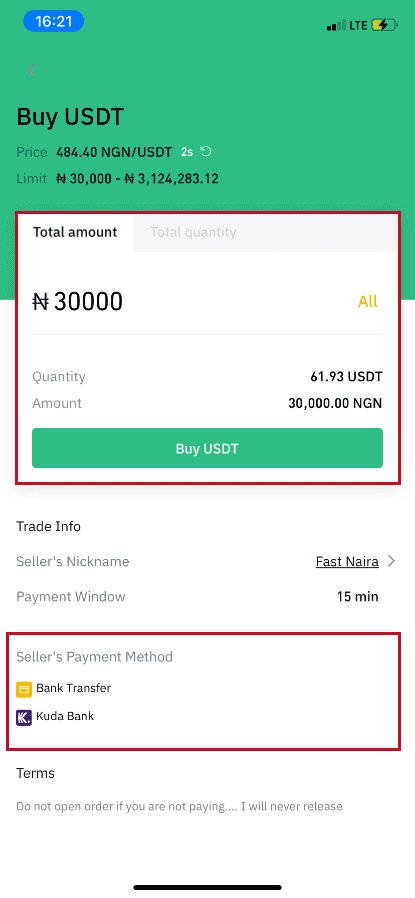
Hakbang 7
Ilipat ang pera nang direkta sa nagbebenta batay sa impormasyon ng pagbabayad ng nagbebenta na ibinigay sa loob ng limitasyon sa oras ng pagbabayad, at pagkatapos ay i-click ang “ Ilipat ang pondo” . I -tap ang paraan ng pagbabayad kung saan ka nilipat, ang pag-click sa “ Inilipat, susunod”

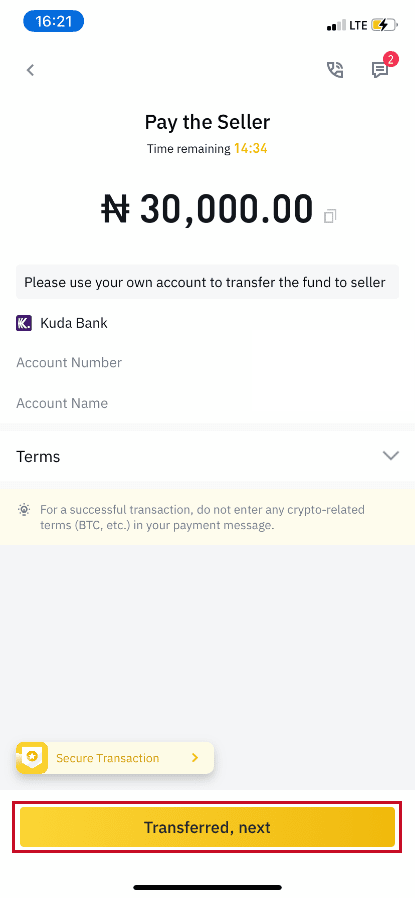
Tandaan : Ang pagtatakda ng paraan ng pagbabayad sa Binance ay hindi nangangahulugan na ang pagbabayad ay direktang mapupunta sa account ng mga nagbebenta kung iki-click mo ang “ Inilipat , susunod” . Kailangan mong kumpletuhin ang pagbabayad nang direkta sa nagbebenta sa pamamagitan ng bank transfer, o ibang third-party na platform ng pagbabayad batay sa ibinigay na impormasyon sa pagbabayad ng mga nagbebenta.
Mangyaring huwag i-click ang "Inilipat , susunod” kung hindi ka pa nakagawa ng anumang mga transaksyon. Ito ay lalabag sa P2P User Transaction Policy.
Hakbang 8
Ang katayuan ay magiging " Pagpapalabas ".
Kapag nailabas na ng nagbebenta ang cryptocurrency, nakumpleto ang transaksyon. Maaari mong i-click ang "Transfer to Spot Wallet” para ilipat ang mga digital asset sa iyong Spot Wallet.
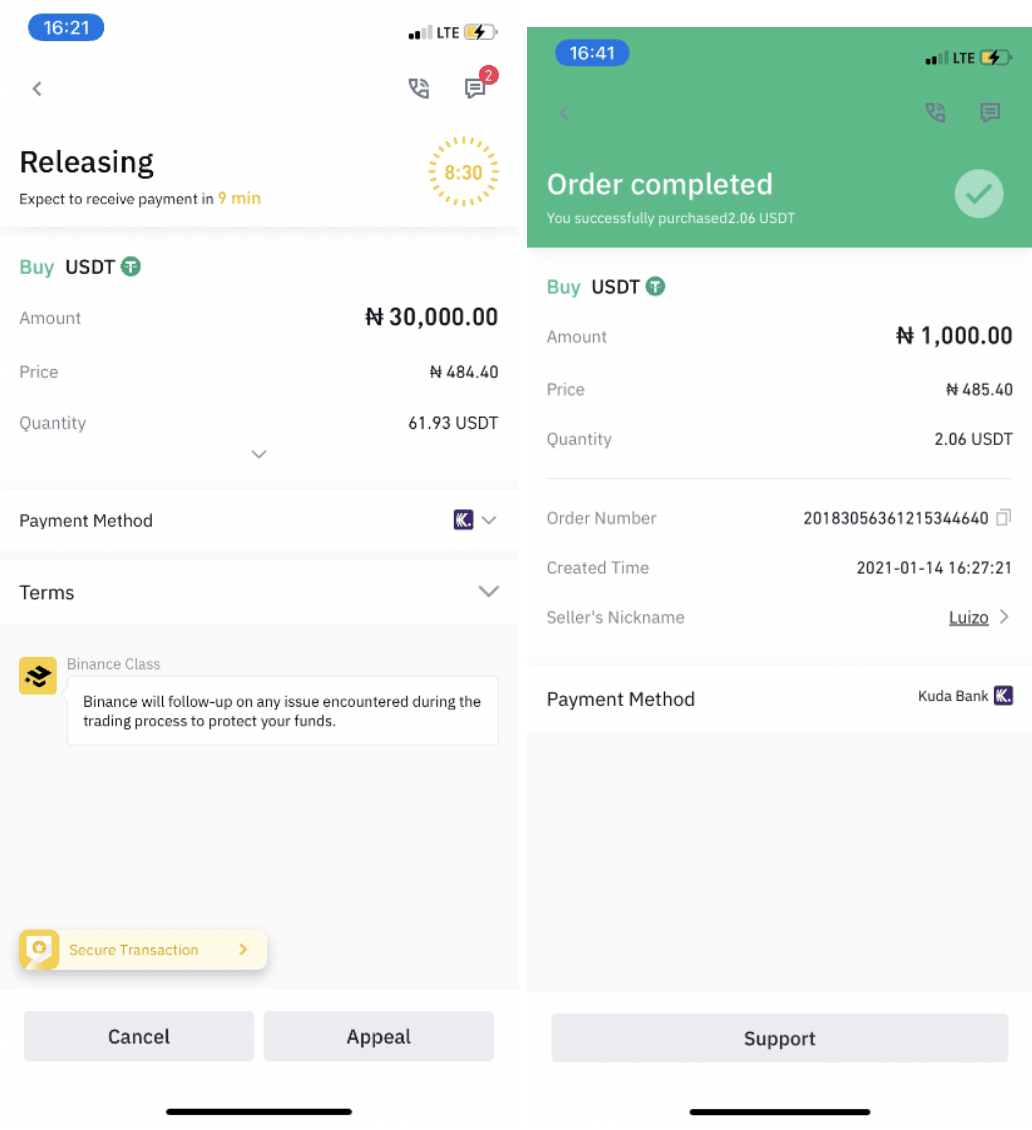
Maaari mong i-click ang “ Wallet ” sa ibaba at pagkatapos ay ang “ Fiat ” para tingnan ang crypto na binili mo sa iyong fiat wallet. Maaari mo ring i-click ang “ Transfer ” at ilipat ang cryptocurrency sa iyong spot wallet para sa pangangalakal.
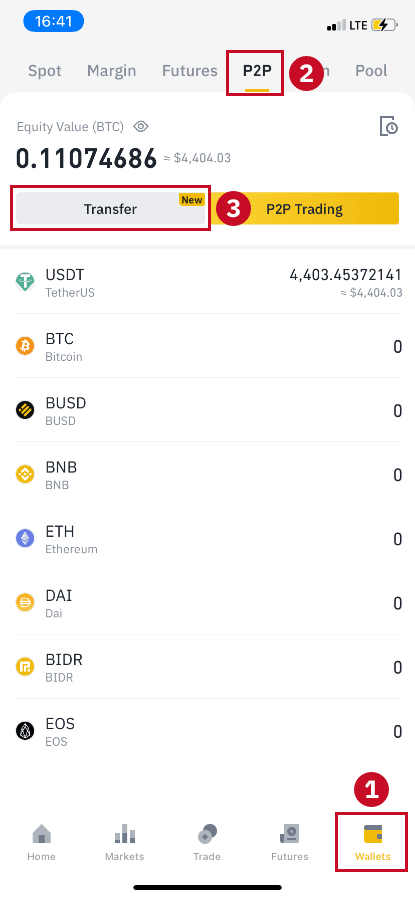
Tandaan :
Kung hindi mo matatanggap ang cryptocurrency 15 minuto pagkatapos i-click ang “Inilipat, sa susunod” , maaari kang makipag-ugnayan sa nagbebenta sa pamamagitan ng pag-click sa icon na “Telepono” o “ Chat ” sa itaas.
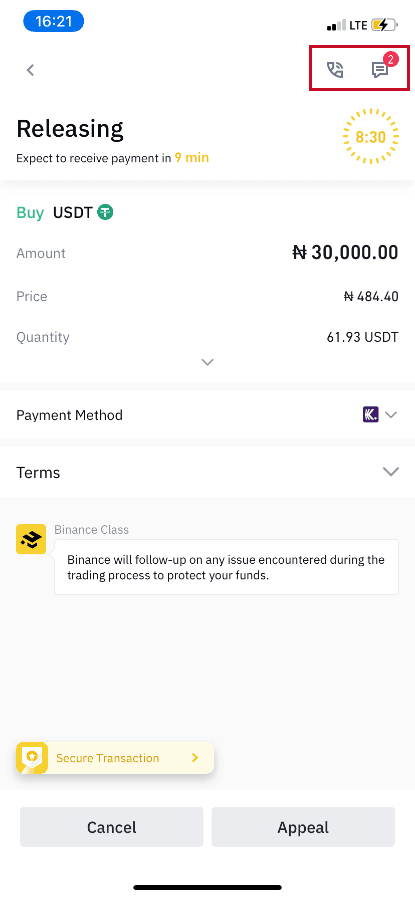
O maaari mong i-click ang " Apela ”, pumili ng “ Dahilan para sa Apela ”, at “ Mag- upload ng Patunay .” Tutulungan ka ng aming customer support team sa pagproseso ng order.
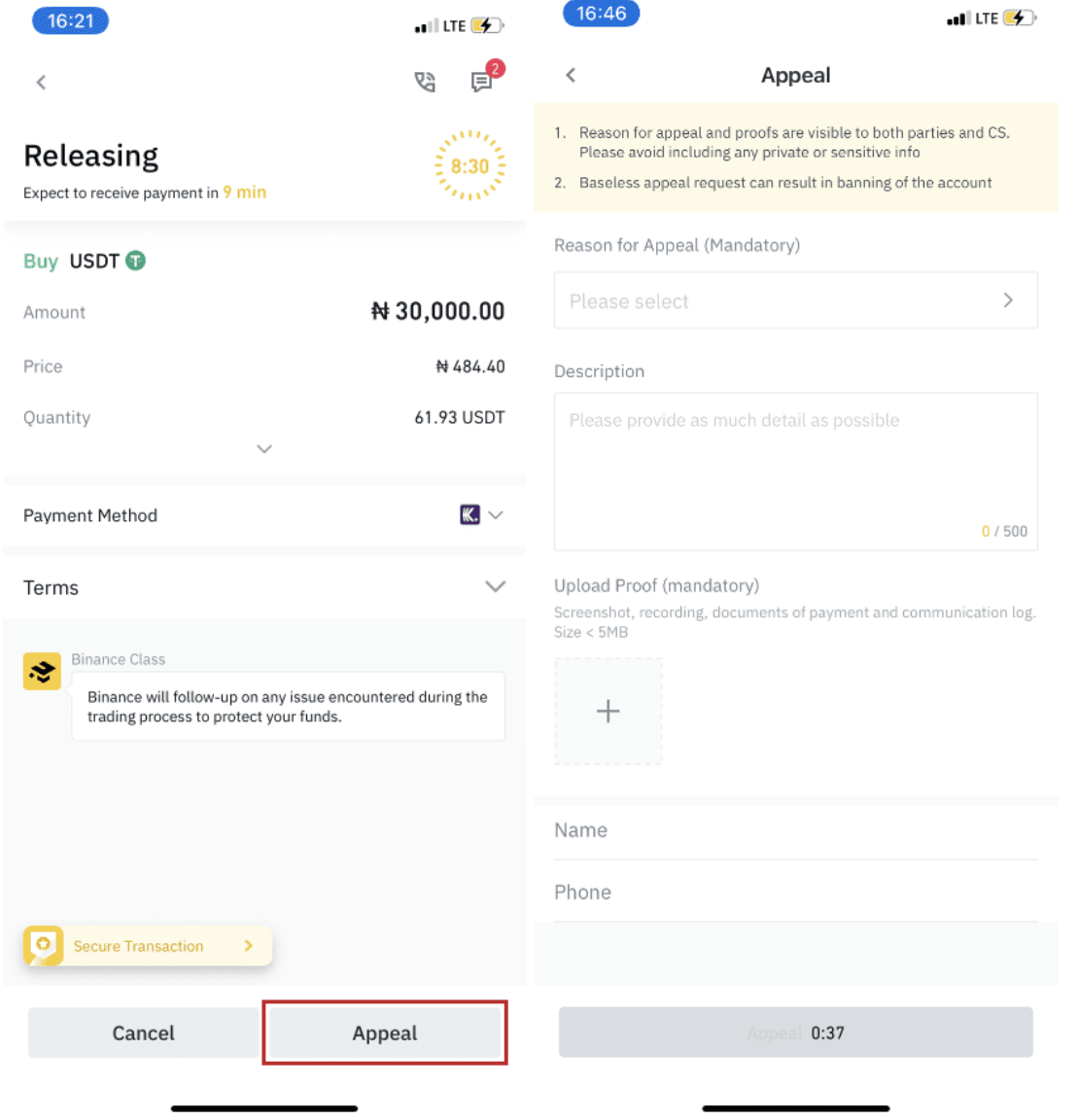
1. Maaari ka lamang bumili o magbenta ng BTC, ETH, BNB, USDT, EOS at BUSD sa Binance P2P sa kasalukuyan. Kung gusto mong i-trade ang iba pang cryptos, mangyaring mag-trade sa spot market.
2. Kung mayroon kang anumang mga tanong o reklamo, mangyaring makipag-ugnayan sa aming customer support team.
Mga Madalas Itanong (FAQ)
Ano ang P2P?
Ano ang release?
Paano mag transfer?
Ano ang apela?
Kapag may hindi pagkakaunawaan sa pagitan ng mamimili at nagbebenta, at gusto ng isang user na mag-arbitrate ang platform, maaaring maghain ng apela ang mga user. Ang crypto na kasangkot sa kalakalan ay mananatiling naka-lock sa panahon ng proseso.
Paano magkansela ng apela?
Pagkatapos maghain ng apela, maaaring kanselahin ng user na nagsimula ng apela ang apela kung naabot ang kasunduan sa pagitan ng mga partido at hindi na kailangan ang arbitrasyon. Ang order ay babalik sa estado kung saan ito ay naghihintay ng kumpirmasyon mula sa nagbebenta upang ilabas ang crypto. Mananatiling naka-lock ang crypto hanggang makumpirma ng nagbebenta ang pagtanggap ng bayad.
Ano ang In order?
Ang isang order ay isang ipinangakong kalakalan na napagkasunduan ng bumibili at nagbebenta. Pinapadali ng Binance P2P ang pangangalakal sa pamamagitan ng pagbibigay ng escrow service, ibig sabihin, i-lock ang mga asset hanggang magkasundo ang magkabilang panig na ilabas gaya ng ipinangako.
Ano ang isang Fixed Price Advertisement?
Presyo ng nakapirming presyo Ang mga ad ay naayos at hindi gumagalaw sa presyo ng merkado ng crypto.
Ano ang pagkakaiba sa pagitan ng listahan ng Alok at Express mode?
Awtomatikong tumutugma ang "Express" mode sa isang bibili/nagbebenta para sa iyo, habang sa "Listahan ng Alok" maaari mong piliin ang sarili mong mamimili/nagbebenta.
- Wika
-
ქართული
-
Қазақша
-
Suomen kieli
-
עברית
-
Afrikaans
-
Հայերեն
-
آذربايجان
-
Lëtzebuergesch
-
Gaeilge
-
Maori
-
Беларуская
-
አማርኛ
-
Туркмен
-
Ўзбек
-
Soomaaliga
-
Malagasy
-
Монгол
-
Кыргызча
-
ភាសាខ្មែរ
-
ລາວ
-
Hrvatski
-
Lietuvių
-
සිංහල
-
Српски
-
Cebuano
-
Shqip
-
中文(台灣)
-
Magyar
-
Sesotho
-
eesti keel
-
Malti
-
Македонски
-
Català
-
забо́ни тоҷикӣ́
-
नेपाली
-
ဗမာစကာ
-
Shona
-
Nyanja (Chichewa)
-
Samoan
-
Íslenska
-
Bosanski
-
Kreyòl
Tags
paano mag binance p2p
paano gamitin ang p2p binance
p2p para bumili ng bitcoin sa binance
paano gamitin ang p2p sa binance app
paano gamitin ang p2p sa binance
paano gamitin ang p2p sa binance
paano bumili sa binance p2p
p2p trading sa binance
bumili ng usdt binance p2p
binance p2p bumili
binance p2p bumili ng usdt
binance p2p bumili ng crypto
paano bumili ng binance p2p
binance kung paano gamitin ang p2p
bumili ng usdt sa binance p2p
bumili ng usdt sa binance p2p
bumili ng barya sa binance p2p
bumili ng bitcoin sa binance p2p
binance p2p usdt rub
binance p2p usdt uah
binance p2p usdt vnd
binance p2p deposit
ipinaliwanag ng binance p2p
binance p2p exchange
binance p2p gabay
mga alituntunin ng p2p ng binance
binance p2p kung paano ito gumagana
binance p2p paano ito gumagana
binance p2p paano bumili
binance p2p kung paano
binance p2p bank transfer
paano ka mag-trade ng p2p binance
p2p express binance
paano gamitin ang binance p2p
paano gumagana ang binance p2p
binance p2p trading
tutorial binance p2p
gamit ang binance p2p
binance p2p sa app
paano sumali sa binance p2p
binance p2p paypal
binance p2p korea
binance p2p sa amin
binance p2p india
binance p2p inr
binance p2p israel
binance p2p indonesia
binance p2p netherlands
binance p2p australia
binance p2p russia
binance p2p timog africa
binance p2p singapore
binance p2p thailand
binance p2p
app binance p2p
binance p2p bangla
magdeposito ng binance p2p
paano gawin ang binance p2p
binance p2p ethiopia
binance p2p egypt
mga bayarin sa binance p2p
binance p2p fiat
bumili ng usdt mula sa binance p2p
bumili sa binance p2p
binance p2p gcash
binance p2p gcash bumili
binance p2p ghana
binance p2p google pay
binance p2p usdt to gcash
gcash sa binance p2p
binance p2p hindi
binance p2p sa ethiopia
binance p2p germany
binance p2p sa uae
binance p2p sa pakistan
ligtas ang binance p2p
binance p2p jazzcash
p2p binance japan
binance p2p khmer
binance p2p kuwait
binance p2p kenya
binance lite p2p
binance p2p malaysia
malaysia binance p2p
binance p2p nigeria
nigeria binance p2p
binance p2p sa mobile
binance p2p oman
binance p2p sa app
binance p2p paraan ng pagbabayad
binance p2p pakistan
binance p2p pilipinas
paypal binance p2p
payoneer binance p2p
binance p2p qatar
pagsusuri ng binance p2p
binance p2p tutorial
binance p2p usdt bumili
binance p2p usdt
binance p2p uae
binance p2p usa
binance p2p uk
usdt binance p2p
binance p2p vietnam
binance p2p venezuela
binance p2p canada
binance p2p dubai
binance p2p bangladesh
binance p2p colombia
binance p2p france
dubai binance p2p
p2p binance
paano mag-trade sa binance p2p
bumili ng dogecoin sa binance p2p
bank transfer binance p2p
paano gamitin ang binance p2p sa nigeria
p2p binance kahulugan
binance p2p rub
binance p2p vnd
paano gamitin ang p2p sa binance us